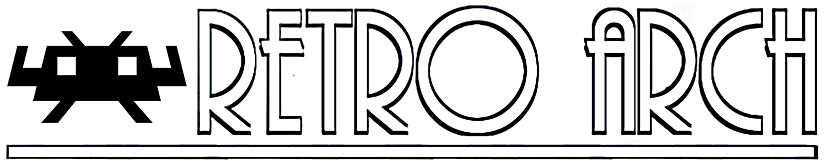
Joitakin päiviä sitten RetroArch 1.7.8: n uuden version julkaisemisesta ilmoitettiin julkaisun kautta, joka on laajennus erilaisten pelikonsolien jäljittelemiseen, jolloin voit ajaa klassisia pelejä yksinkertaisen yhtenäisen graafisen käyttöliittymän avulla.
RetroArch on avoimen lähdekoodin ohjelmisto, modulaarinen järjestelmä, multi frontend libretro-sovellusliittymälle. Libretro on yksinkertainen, mutta tehokas kehitysrajapinta, jonka avulla on helppo luoda emulaattoreita, pelejä ja multimediaohjelmia, jotka voivat muodostaa yhteyden suoraan mihin tahansa tuettuun libretro-käyttöliittymään.
Siksi RetroArch voit käyttää klassisia pelejä useilla tietokoneilla ja konsoleilla graafisen käyttöliittymän kautta. Asetukset ovat myös yhtenäisiä, joten asetukset tehdään lopullisesti.
RetroArchin suosituimpien emulaattorien joukossa voimme korostaa seuraavat:
- Delfiini
- DOSBox
- emux
- Sulake
- Genesis Plus GX
- Hatari
- MAME
- SOTKU
- Mupen64 Lisää
- nestopia
- PCSX1
- PCSX uudelleen käyttöön
- PPSSPP
Siinä on monia muita, mutta se on vain mainita yleisimmät, ilman lisätoimenpiteitä, sinun tarvitsee vain hyödyntää tätä upeaa ohjelmaa.
RetroArch 1.7.8: n uudet ominaisuudet
Uudessa versiossa puhesynteesitila on toteutettu que avulla voit tunnistaa näytöllä näkyvän tekstin ja kääntää sen tietylle kielelle ja luki sen ääneen pysäyttämättä peliä.
myös lisäsi kuvan korvaamistilan, joka myös tunnistaa ja kääntää tekstiä, mutta se yrittää korvata alkuperäisen tekstin käännöksen näytöllä.
Nämä tilat voivat olla hyödyllisiä esimerkiksi pelattaessa japanilaisia pelejä, joissa ei ole englanninkielistä versiota.. Käännös tapahtuu soittamalla Google Kääntäjään ja Ztranslate-sovellusliittymään.
Tämä uusi tila, on täysin kehitetty tekoälypalvelu, joka toimii saumattomasti RetroArchin kanssa.
AI-palvelu ottaa käyttöön AI-palvelun (pitäisi olla oletusarvoisesti käytössä) ja määrittää sitten palvelimen URL-osoitteen (voi olla paikallinen verkko-osoite, jos palvelin on käynnissä omassa verkossa tai julkisessa IP / URL-verkossa, jos käydään läpi palvelu).
Tätä varten riittää, että määrität avaimen "AI-palvelun" suorittamiseksi, tämä voidaan määrittää kohdasta Kokoonpano - Tulo - Pikanäppäimet.
Meidän on käytettävä myös Google-sovellusliittymää, jotta AI-palvelu voi toimia RetroArchissa. Ohjeet tämän toteuttamiseen löytyvät Seuraavassa linkissä.
Kuinka asentaa RetroArch Linuxiin?
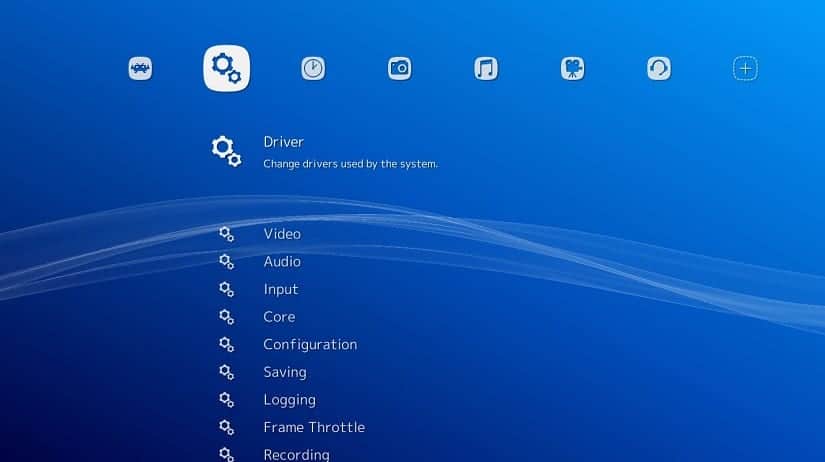
RetroArch-arcade-emulaattorin asentaminen Linuxiin tuemme toisiamme asennuksessa Snapin kautta, sitä varten on välttämätöntä, että järjestelmään on asennettu tämän tekniikan tuki.
Asentaaksesi järjestelmäämme, Meidän on yksinkertaisesti avattava pääte ja suoritettava seuraava komento:
sudo snap install retroarch
Ja tämän vuoksi meidän on vain odotettava, että se lataa tarvittavat paketit, ja odottaa asennuksen suorittamista, tämä prosessi voi viedä muutaman minuutin.
Kun tämä on tehty, menemme yksinkertaisesti sovellusvalikkoon ja etsimme RetroArchia, jotta se voidaan suorittaa järjestelmässämme.
Jos RetroArch on jo asennettu tällä menetelmällä, voit päivittää sen seuraavalla komennolla:
sudo snap refresh retroarch
Asennus Flatpakilta
Snapin lisäksi on myös mahdollista asentaa RetroArch Flathubista, Tätä varten meillä on oltava vain tuki, jotta voimme asentaa Flatpak-paketteja järjestelmäämme.
Nyt terminaalissa meidän on vain kirjoitettava seuraava komento:
flatpak remote-add --user --if-not-exists flathub https://flathub.org/repo/flathub.flatpakrepo flatpak install --user flathub org.libretro.RetroArch
Nyt kyllä he käyttävät näppäimistöä ja hiirtä suosikkikappaleiden toistamiseen, eikä heillä pitäisi olla mitään ongelmiaVaikka käytät kauko-ohjainta Bluetoothin kautta, RetroArchin on tunnistettava se ja annettava sinun konfiguroida se ongelmitta.
Vaikka Jos aiot käyttää USB: n kautta liitettyä kaukosäädintä, sinulla on todennäköisesti takaisku että RetroArch ei tunnista sitä.
Siksi heidän pitäisi lisätä tähän lisätukea. Heidän on avattava pääte ja suoritettava seuraavat komennot:
sudo snap connect retroarch:raw-usb sudo snap connect retroarch:joystick
RetroArchin pitäisi nyt tunnistaa jo USB-kaukosäädin, joka voidaan jo määrittää sovelluksessa.